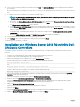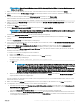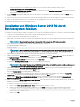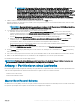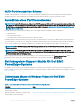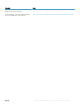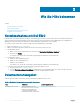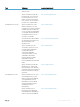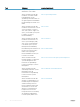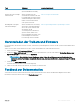Users Guide
ANMERKUNG: Für die primäre Partition der Standard-, Datencenter- oder Foundation-Edition wird eine
Mindestgröße von 40 GB und für Essentials-Edition von 60 GB empfohlen. Wenn Sie zusätzlichen
Arbeitsspeicher im System installieren, benötigen Sie unter Umständen mehr Platz auf der primären Partition,
um die Auslagerungsdatei und die Schlafzustandsdaten speichern zu können. Während der Installation wird
auf dem Bildschirm eine Empfehlung für die Partitionsgröße angezeigt. Der empfohlene Wert richtet sich
nach der Größe des Arbeitsspeichers im System. Befolgen Sie die Anweisungen auf dem Bildschirm. Wenn Sie
die Option Core installation (Kern-Installation) auswählen, benötigen Sie unter Umständen weniger
Festplattenplatz auf der primären Partition. Weitere Informationen über das Partitionieren von Laufwerken
erhalten Sie unter Partitionieren eines Laufwerks.
11 Wählen Sie die neu erstellte Betriebssystempartition aus und klicken Sie auf Next (Weiter).
Nach der Installation des Betriebssystems wird das System neu gestartet. Bevor Sie sich erstmals anmelden können, müssen Sie das
Administratorkennwort einrichten.
ANMERKUNG: Nachdem die Installation abgeschlossen ist, müssen Sie für Windows Server 2012 R2 Essentials-Edition
das System vor dem Einrichten des Administrator-Passworts kongurieren.
12 So kongurieren Sie Ihr System für Windows Server 2012 R2 Essentials-Edition:
a Nach dem erneuten Start wird die Seite Set Up Windows Server 2012 R2 Essentials (Windows Server 2012 Essentials
einrichten) angezeigt. Klicken Sie auf Change system date and time settings (Einstellungen für Systemdatum und -uhrzeit
ändern), um die Einstellungen für Datum, Uhrzeit und Zeitzone für Ihren Server auszuwählen und klicken Sie auf Next (Weiter).
Die Seite Choose server installation mode (Server-Installationsmodus auswählen) wird angezeigt.
b Wählen Sie auf der Seite Choose server installation mode (Server-Installationsmodus auswählen) den entsprechenden
Installationsmodus aus und geben Sie die erforderlichen Daten an. Bei einer Neuinstallation wählen Sie Clean install
(Neuinstallation). Geben Sie die erforderlichen Informationen zur Konguration der Installation ein.
Weitere Informationen zur Konguration der Windows Server 2012 R2 Essentials-Installation nden Sie unter
Technet.microsoft.com/en-us/sbs/jj159331.aspx
c Erstellen Sie Administrator user account (Administrator-Benutzerkonto) und Standard user account (Standard-Benutzerkonto)
und schließen Sie die Inistallation ab.
13 Auf demSettings (Einstellungen) Bildschirm geben Sie das Passwort ein, bestätigen Sie es, und klicken Sie auf Finish(Fertig stellen).
Das System ist gesperrt.
14 Das System ist jetzt gesperrt und Sie können Sie am System anmelden, indem Sie die Tastenkombination <Ctrl+Alt+Delete> drücken.
15 Geben Sie das Administratorpasswort ein, und drücken Sie die <Eingabetaste>, um sich am System anzumelden.
Die Installation des Betriebssystems ist damit abgeschlossen.
ANMERKUNG
: Nachdem Sie sich am System angemeldet haben, können Sie das Server Manager Dashboard verwenden, um
verschiedene Rollen und Merkmale im Betriebssystem zu kongurieren und zu verwalten.
Anhang – Partitionieren eines Laufwerks
Die Laufwerkspartitionierung ermöglicht die Aufteilung eines physikalischen Festplattenlaufwerks in mehrere virtuelle Festplattenlaufwerke.
Jedes virtuelle Festplattenlaufwerk wird als Partition bezeichnet. Es gibt zwei Arten von Partitionsschemata:
• Master Boot Record-Schema
• GUID-Partitionstabellen-Schema
Master Boot Record-Schema
Das Master Boot Record (MBR)-Schema ist ein Legacy-Partitionsschema, das bei den meisten Betriebssystemen verwendet werden kann.
Der gesamte Speicherplatz einer Festplatte ist auf maximal vier Hauptpartitionen aufgeteilt.
Installation und Neuinstallation von Microsoft Windows Server 2012 R2
11